小汽车消费税纳税申报
1功能概述
小汽车消费税纳税人岗位,使用此模块完成小汽车消费税申报功能。
2操作说明
1、登录广东省电子税务局点击【申报缴税】,页面展示纳税人按期应申报信息。点击【申报月份】选择申报月份,则显示当前月份需要申报的税费清册。例如,选择申报月份为7月,则系统自动带出当前月份需要申报的6月属期的主税及其附加税费。

2、选择要申报的小汽车消费税,点击【填写申报表】--选择申报方式【网页填写申报】。


3、进入到申报表填写界面,可以看到在页面右边会显示一个主附表的导航栏,可以点击链接在主表和各个附表之间进行切换,页面右上角有【保存】,【重置】,【下一步】,点击【保存】可保存申请表中所填数据,点击【重置】覆盖会申报表中已填写的相关数值,并重新生成申报表。


4、系统提供了完善的表内、表间的自动计算和校验的功能,纳税人只需填写所必须的几项关键业务数据,即可完成从附表到主表的计算,填写数据后,如校验不通过,页面出现黄色格子,右上角黑框红字显示校验不通过的原因。

5、数据填写无误后,点击【下一步】,生成PDF报表,可检查与所填数据是否一致。

6、CA用户需先点击【纳税人数字签名】,进行签名再点击【申报】。

7、系统提示纳税人申报成功,并显示应补退税额,点击【确定】进入附加税申报(系统自动根据纳税人是否需要申报附加税判断是否跳转到附加税申报界面)系统根据所申报的主税信息,自动带出附表的就“计税(费)依据”。
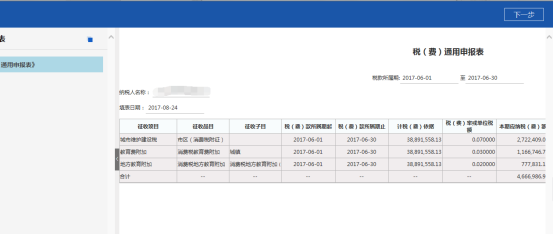
8、核对数据无误后,若纳税人为CA用户,则需点击【纳税人数字签名】,进行签名,然后点击【申报】,进行提交申报。若纳税人不为CA用户,则无需进行CA签名,直接点击【申报】,提交申报表。

9、出现如图所示申报结果,即申报成功。

3注意事项
1.建议使用推荐使用IE浏览器9或以上版本。 默认Adobe Reader10或以上版本。
2.消费税的申报期若与附加税费的申报期不一致,则无法进行联合申报。
3.主税与附加税费申报期限一直时,若没有在联合申报时进行附加税申报,可在“按期应申报”中选择相应的附加税进行申报,或者在“其他申报”中选择《通用申报》申报。
4.主税与附加税费申报期限不一致时,需在“其他申报”中选择《通用申报》申报附加税。











